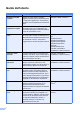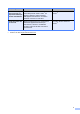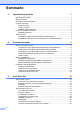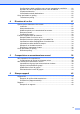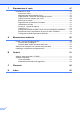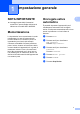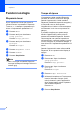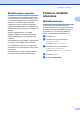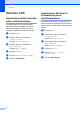Guida per utenti avanzati MFC-8950DW MFC-8950DWT Non tutti i modelli sono disponibili in tutti i paesi.
Guide dell’utente Quale guida? Posizione Guida di sicurezza prodotto Leggere per primo questo manuale. Leggere le istruzioni per la sicurezza prima di configurare l’apparecchio. Consultare la Guida per i marchi registrati e le restrizioni di legge. Stampato / Nella confezione Guida di installazione rapida Attenersi alle istruzioni per la configurazione dell’apparecchio e per l’installazione dei driver e del software per il sistema operativo e il tipo di connessione in uso.
Quale guida? Contenuto Posizione Guida alla stampa e alla scansione per dispositivi mobili per Brother iPrint&Scan Questa Guida contiene informazioni utili sulla stampa di file JPEG e PDF da telefono cellulare e sulla scansione dall’apparecchio Brother a un telefono cellulare connesso su rete Wi-Fi.
Sommario 1 Impostazione generale 1 NOTA IMPORTANTE ............................................................................................1 Memorizzazione.....................................................................................................1 Ora legale estiva automatica .................................................................................1 Funzioni ecologia ...................................................................................................
Configurazione delle modifiche come nuove impostazioni predefinite .......... 22 Ripristino di tutte le impostazioni fax ai valori di fabbrica ..............................23 Copertina elettronica ..................................................................................... 23 Visualizzazione della destinazione ................................................................ 25 Cenni preliminari sul polling.................................................................................
7 Riproduzione di copie 47 Impostazioni di copia ...........................................................................................47 Interruzione copia ..........................................................................................47 Miglioramento della qualità di copia ..............................................................47 Ingrandimento o riduzione dell’immagine copiata .........................................48 Copia fronte-retro (duplex) (su 2 lati).....................
1 Impostazione generale NOTA IMPORTANTE 1 La maggior parte delle illustrazioni contenute in questa Guida dell’utente si riferiscono al modello MFC-8950DW. Memorizzazione Le impostazioni sono memorizzate in modo permanente e in caso di interruzione di corrente elettrica non andranno perse. Le impostazioni provvisorie (ad esempio, Contrasto e Modalità Overseas) andranno perse.
Capitolo 1 Funzioni ecologia Risparmio toner Si può risparmiare il toner per mezzo di questa funzione. Impostando il Risparmio Toner su Sì, le stampe si presentano più chiare. L’impostazione predefinita è No. a b Premere Menu. Premere a o b per visualizzare Setup generale. Premere Setup generale. c Premere a o b per visualizzare Ecologia. Premere Ecologia. d e f Premere Risparmio toner. Premere Sì o No. Premere Stop/Uscita.
Impostazione generale Modalità riposo avanzato Se l’apparecchio è in modalità riposo e non riceve alcun lavoro per diverso tempo, questo entra automaticamente nella modalità riposo avanzato. La modalità riposo avanzato comporta un minore consumo energetico rispetto alla modalità riposo. L’apparecchio si riattiva quando riceve un fax o un processo di stampa. Quando l’apparecchio è in modalità Risparmio totale, la retroilluminazione del display è disattivata e il tasto Home viene oscurato.
Capitolo 1 Schermo LCD Impostazione della luminosità della retroilluminazione È possibile regolare la luminosità della retroilluminazione del display. Se risulta difficoltoso leggere il display, provare a cambiare l’impostazione della luminosità. a b c d e f 4 1 1 Impostazione del timer di oscuramento per la retroilluminazione È possibile impostare per quanto tempo la retroilluminazione del display deve rimanere accesa dopo aver fatto ritorno alla schermata Ready. Premere Menu. Premere Menu.
2 Funzioni sicurezza Secure Function Lock 2.0 Il Blocco funzioni sicurezza consente di limitare il pubblico accesso ad alcune funzioni dell’apparecchio: Fax Tx Fax Rx Copia Scansione 1 Stampa diretta Stampa 2 Limite di pagina 3 Web Connect 1 Scansione include i processi di scansione inviati tramite Brother iPrint&Scan. 2 Stampa include i processi di stampa inviati tramite Google Cloud Print e Brother iPrint&Scan. 3 Il limite di pagina si configura mediante Gestione basata sul Web.
Capitolo 2 Impostazione e modifica della password per l’amministratore Impostazione password La password che si imposta con questa procedura è per uso degli amministratori. Questa password viene utilizzata per impostare gli utenti e attivare o disattivare il Blocco funzioni di sicurezza. (Consultare Impostazione e modifica degli utenti con accesso limitato uu pagina 7 e Attivazione/Disattivazione Blocco funzioni sicurezza uu pagina 9.) Modifica della password 2 a b Premere Menu.
Funzioni sicurezza Impostazione e modifica della modalità Utente pubblico Per modificare le impostazioni dell’Utente pubblico, premere a o b per visualizzare l’impostazione che si desidera modificare. Premere in corrispondenza dell’impostazione desiderata, quindi premere Attiva o Disattiva. Ripetere questo punto fino a completare la modifica delle impostazioni. 2 La modalità Utente pubblico limita le funzioni disponibili per gli Utenti pubblici.
Capitolo 2 g Premere a o b per visualizzare Nome utenteXX. Premere Nome utenteXX. h Inserire il nome utente premendo i tasti sul Touchscreen. (uu Guida per utenti base: Immissione di testo) Premere OK. i j f Inserire la password amministratore di quattro cifre premendo i tasti sul Touchscreen. Premere OK. g Inserire una password utente di quattro cifre premendo i tasti sul Touchscreen. Premere OK. Premere a o b per visualizzare l’utente con accesso limitato che si desidera modificare.
Funzioni sicurezza Reimpostazione degli utenti con accesso limitato esistenti a b c d e f Premere Menu. Premere a o b per visualizzare Setup generale. Premere Setup generale. Premere a o b per visualizzare Protezione. Premere Protezione. 2 Attivazione/Disattivazione Blocco funzioni sicurezza Attivazione Blocco funzioni di sicurezza a b Premere Menu. c Premere a o b per visualizzare Protezione. Premere Protezione. d e f Premere Blocco funz.. Premere Blocco funz.. Premere Codice di attivazione.
Capitolo 2 Disattivazione Blocco funzioni di sicurezza Cambio utenti a Premere Modal.pubblica o xxxxx (dove xxxxx è il nome utente). b c Premere Blocco OnOff. Questa impostazione consente di passare da un utente con accesso limitato all’altro o alla modalità Pubblico durante l’attivazione del Blocco funzioni sicurezza. Inserire la password amministratore registrata di quattro cifre premendo i tasti sul Touchscreen. Premere OK.
Funzioni sicurezza Passare alla modalità Pubblico a Premere xxxxx. (dove xxxxx è il nome utente). b Premere Passa a Pubblico. Nota • Nel momento in cui l’utente con accesso limitato ha terminato le operazioni con l’apparecchio, quest’ultimo torna all’impostazione di accesso pubblico entro un minuto. • Se la funzione desiderata ha un accesso limitato per tutti gli utenti, il display visualizza Accesso negato e l’apparecchio torna in modalità Ready. Non è possibile accedere alla funzione desiderata.
Capitolo 2 Impostazione password a b c d e f g 12 2 Modifica della password per Blocco impostazioni Premere Menu. a b Premere Menu. c Premere a o b per visualizzare Protezione. Premere Protezione. Inserire un numero di quattro cifre per la password premendo i tasti sul Touchscreen. Premere OK. d e f Premere Blocco imp.. Reinserire la password quando il display visualizza Verifica:. Premere OK. g Inserire un numero di quattro cifre per la nuova password premendo i tasti sul Touchscreen.
Funzioni sicurezza Attivazione/Disattivazione di Blocco impostazioni Se, durante la procedura, si inserisce una password errata, il display visualizza password errata. Reinserire la password corretta. Attivazione di Blocco impostazioni a b Premere Menu. Premere a o b per visualizzare Protezione. Premere Protezione. d e f Premere Blocco imp.. Limitazioni alla tastiera Lo schermo LCD visualizza i blocchi in corrispondenza dei tasti Blocco impostazioni e Menu. a b Premere Menu.
Capitolo 2 Limitazioni ai numeri diretti a b Premere Menu. c 2 Limitazione del server LDAP a b Premere Menu. Premere a o b per visualizzare Limitazioni composizione. Premere Limitazioni composizione. c Premere a o b per visualizzare Limitazioni composizione. Premere Limitazioni composizione. d e Premere N. diretti. d e Premere Server LDAP. f Premere Stop/Uscita. f Premere Stop/Uscita. Premere a o b per visualizzare Fax. Premere Fax. Premere Inser. # due volte, Sì o No.
3 Invio di un fax Altre opzioni di invio Invio di fax con impostazioni multiple Prima di inviare un fax, è possibile modificare qualsiasi combinazione delle seguenti impostazioni: Fax duplex Contrasto Risoluzione fax c Procedere nel modo seguente: 3 Ripetere il punto b per modificare ulteriori impostazioni. 3 Se la selezione delle impostazioni è terminata, procedere al punto successivo per l’invio del fax.
Capitolo 3 Modifica del layout di un fax fronte-retro (duplex) Prima di inviare un fax fronte-retro (duplex) è necessario selezionare il formato di scansione fronte-retro (duplex). Il formato scelto dipende dal layout del documento fronte-retro (duplex). a b c Premere Fax. Premere d o c per visualizzare Fax duplex. Premere Fax duplex. Procedere nel modo seguente: Se il documento è stampato in fronte-retro (duplex) rispetto al lato lungo, premere Scan duplex: Lato lungo.
Invio di un fax Modifica della risoluzione del fax È possibile migliorare la qualità del fax modificandone la risoluzione. La risoluzione può essere modificata per il fax successivo. a b c 3 Altre operazioni di invio 3 Invio manuale di un fax 3 Premere Fax. Trasmissione manuale Premere d o c per visualizzare Risoluzione fax. Premere Risoluzione fax.
Capitolo 3 Accesso duplice 3 Trasmissione circolare È possibile comporre un numero e avviare la scansione del fax nella memoria, anche quando l’apparecchio esegue l’invio dalla memoria, riceve un fax o stampa dati PC. Il display visualizza il numero della nuova operazione. La trasmissione circolare consente di inviare lo stesso messaggio fax a più di un numero di fax.
Invio di un fax Come trasmettere un fax Nota Per scegliere i numeri più facilmente, premere (Ricerca). a b c d Premere Fax. Nota 3 Il profilo di scansione del numero di chiamata veloce, di chiamata diretta e di gruppo che si sceglie per primo viene applicato alla trasmissione circolare. Caricare il documento. Annullamento di una trasmissione circolare in corso Premere d o c per visualizzare Trasm.Circol.. Premere Trasm.Circol..
Capitolo 3 Trasmissione in tempo reale 3 Quando si invia un fax, l’apparecchio effettua la scansione dei documenti e li memorizza prima di inviarli. Quindi, non appena la linea telefonica è libera, l’apparecchio avvia la composizione e l’invio. A volte può essere necessario inviare un documento importante immediatamente, senza attendere la trasmissione da memoria. È possibile attivare TX TempoReale.
Invio di un fax Fax differito È possibile memorizzare un numero massimo di 50 fax da inviare entro ventiquattro ore. a b c d e Premere Fax. Caricare il documento. Premere d o c per visualizzare Fax differito. Premere Fax differito. Premere Sì. Digitare l’ora di invio del fax (nel formato 24 ore) premendo i tasti sul Touchscreen. Premere OK. Nota Il numero di pagine che si possono scandire nella memoria varia in funzione della quantità di dati stampati su ciascuna pagina.
Capitolo 3 Controllo e annullamento dei lavori in attesa Verificare quali operazioni sono ancora in attesa di esecuzione nella memoria dell’apparecchio. Se non ci sono operazioni, il display visualizza Nessuna operaz.. È possibile annullare un’operazione fax memorizzata e in attesa. a b Premere Menu. c Premere a o b per visualizzare Canc.operaz.. Premere Canc.operaz.. Tutte le operazioni in coda vengono visualizzate sul display.
Invio di un fax Ripristino di tutte le impostazioni fax ai valori di fabbrica Copertina elettronica 3 È possibile ripristinare tutte le impostazioni fax modificate ai valori di fabbrica. Queste impostazioni rimarranno invariate fino alla successiva modifica. a b c d Premere Fax. Premere d o c per visualizzare Ripristina predefinite. Premere Ripristina predefinite. Premere Sì. Premere Stop/Uscita. 3 Questa funzione non è attiva finché non viene programmato l’identificativo.
Capitolo 3 Composizione di commenti personali 3 È possibile creare due commenti personalizzati. a b c Premere Menu. Premere a o b per visualizzare Fax. Premere Fax. Premere a o b per visualizzare Configurazione Invio. Premere Configurazione Invio. d e f Premere Impostazione copertina. g Inserire il commento premendo i tasti sul Touchscreen. Premere OK. Premere Note copertina. Premere 5 o 6 per memorizzare il commento. Premere per scegliere i numeri, le lettere o i caratteri speciali.
Invio di un fax Utilizzo di una copertina stampata 3 Se si preferisce usare una copertina prestampata su cui riportare annotazioni a mano, è possibile stampare la pagina di prova ed allegarla al documento da inviare via fax. Premere Menu. c Premere a o b per visualizzare Configurazione Invio. Premere Configurazione Invio. d e f g Premere Impostazione copertina. Premere a o b per visualizzare Fax. Premere Fax.
Capitolo 3 g h Mettere la pagina successiva sul piano dello scanner e premere Inizio. Ripetere il punto f per ciascuna pagina aggiuntiva che si desidera scansionare dal piano dello scanner. L’apparecchio invia automaticamente il fax quando è in polling. Nota Il documento verrà memorizzato e potrà essere recuperato da un altro apparecchio fax fino a quando il fax non verrà eliminato dalla memoria. Per eliminare il fax dalla memoria, premere Menu, Fax, Canc.operaz..
4 Ricezione di un fax Opzioni per le trasmissioni fax remote Premere Rubrica. Premere a o b per scorrere la lista fino a trovare il numero di fax o l’indirizzo e-mail cui si desidera inoltrare i fax. 4 Premere il numero di fax o l’indirizzo e-mail che si desidera utilizzare. Le opzioni fax remoto consentono di ricevere i fax mentre si è lontani dall’apparecchio. È possibile utilizzare solo una opzione fax remoto alla volta.
Capitolo 4 Memorizzazione fax La funzione di memorizzazione fax consente di memorizzare i fax ricevuti nella memoria dell’apparecchio. È possibile recuperare i messaggi fax da un apparecchio fax che si trova in un altro posto utilizzando i comandi di recupero remoto. (Consultare Recupero di messaggi fax uu pagina 30.) L’apparecchio stampa automaticamente una copia del fax memorizzato. a b Premere Menu. c Premere a o b per visualizzare Imp.ricezione. Premere Imp.ricezione.
Ricezione di un fax Disattivazione delle opzioni per le trasmissioni fax remote a b Premere Menu. c Premere a o b per visualizzare Imp.ricezione. Premere Imp.ricezione. d Premere a o b per visualizzare Inoltra/Mem. Premere Inoltra/Mem. e Premere a o b per visualizzare Fax. Premere Fax. Premere No. Nota Sul display appariranno ulteriori opzioni se sono ancora presenti fax ricevuti nella memoria dell’apparecchio. (Consultare Modifica opzioni per le trasmissioni fax remote uu pagina 28.
Capitolo 4 Uso del codice di accesso remoto 4 Recupero di messaggi fax a Comporre il proprio numero di fax da un telefono o da un altro apparecchio che utilizza la composizione a toni. a Comporre il proprio numero di fax da un telefono o da un altro apparecchio che utilizza la composizione a toni. b Quando l’apparecchio risponde alla chiamata, comporre immediatamente il codice di accesso remoto.
Ricezione di un fax Modifica del numero di inoltro fax 4 È possibile modificare l’impostazione predefinita del numero di inoltro fax da un altro telefono o apparecchio fax che utilizza la composizione a toni. a Comporre il proprio numero di fax da un telefono o da un altro apparecchio che utilizza la composizione a toni. b Quando l’apparecchio risponde alla chiamata, comporre immediatamente il Codice di accesso remoto (3 cifre seguite da l).
Capitolo 4 Comandi fax remoti 4 Usare i comandi indicati di seguito per accedere alle funzioni del proprio apparecchio ovunque ci si trovi. Quando si chiama il proprio apparecchio e si immette il Codice di accesso remoto (3 cifre seguite da l), l’apparecchio emette due segnali acustici brevi per richiedere l’invio di un comando di controllo remoto.
Ricezione di un fax Funzioni supplementari di ricezione Stampa ridotta di un fax in arrivo Se si sceglie Sì, l’apparecchio riduce automaticamente ogni pagina di un fax in arrivo in modo che si adatti al formato carta della pagina A4, Letter, Legal o Folio. L’apparecchio calcola il rapporto di riduzione utilizzando il formato della pagina del fax e le impostazioni del formato carta e dell’uso dei vassoi.
Capitolo 4 Impostazione della stampigliatura di ricezione fax È possibile impostare l’apparecchio per stampare la data e l’ora di ricevimento nella parte centrale superiore di ogni pagina fax ricevuta. Impostazione della densità di stampa 4 È possibile regolare la densità di stampa, rendendo le pagine stampate più chiare o più scure. a b Premere Menu. Premere a o b per visualizzare Fax. Premere Fax. a b Premere Menu. Premere a o b per visualizzare Fax. Premere Fax.
Ricezione di un fax Stampa di un fax dalla memoria Se è stato selezionato Memorizzazione fax (Menu, Fax, Imp.ricezione, Inoltra/Mem), è possibile ancora stampare un fax dalla memoria con l’apparecchio. (Consultare Memorizzazione fax uu pagina 28.) a b Premere Menu. c Premere a o b per visualizzare Stampa doc.. Premere Stampa doc.. d e Premere Inizio. Premere a o b per visualizzare Fax. Premere Fax.
Capitolo 4 Cenni preliminari sul polling 4 L’operazione di polling consente di impostare l’apparecchio in modo che altre persone possano ricevere fax dall’apparecchio pagando il costo della chiamata. Consente anche di chiamare un altro apparecchio fax dal quale poter ricevere un fax e pagare il costo della chiamata. Per poter funzionare, entrambi gli apparecchi devono essere impostati per la funzione di polling. Non tutti gli apparecchi fax supportano la funzione polling.
Ricezione di un fax d Scegliere una delle opzioni che seguono. Se si sceglie Standard passare al punto e. Se si sceglie Protetto, digitare un codice di quattro cifre, premere OK e passare al punto e. Se si è scelto Differito, digitare l’ora (in formato 24 ore) in cui iniziare il polling, premere OK e passare al punto e. e f Premere d o c per visualizzare Trasm.Circol.. Premere Trasm.Circol..
5 Composizione e memorizzazione numeri Altre operazioni di composizione Combinazione dei numeri di chiamata veloce A volte, potrebbe essere necessario scegliere fra diversi trasportatori su lunghe distanze quando si invia un fax. Le tariffe possono variare a seconda dell’orario e della destinazione. Per ridurre il costo delle tariffe, è possibile memorizzare i codici di accesso dei trasportatori sulle lunghe distanze e i numeri di carta di credito come numeri diretti e numeri di Chiamata veloce.
Composizione e memorizzazione numeri d Procedere nel modo seguente: Premere OK per accettare il numero diretto o di chiamata veloce visualizzato. Inserire un nuovo numero usando i tasti sul Touchscreen. Premere OK. e Inserire il nome del gruppo (fino a 15 caratteri) premendo i tasti sul Touchscreen. Premere per scegliere i numeri, le lettere o i caratteri speciali. (uu Guida per utenti base: Immissione di testo) Premere OK.
Capitolo 5 l Selezionare la risoluzione tra 100 dpi, 200 dpi, 300 dpi, 600 dpi o Auto. Se è stato selezionato Invia PDF colori, passare al punto n. Se è stato selezionato Invia JPEG colori o Invia XPS colori, passare al punto o. m Selezionare la risoluzione tra 100 dpi, 200 dpi, 300 dpi o Auto. Se è stato selezionato Invia PDF grigio, passare al punto n. Se è stato selezionato Invia JPEG grigio o Invia XPS grigio, passare al punto o.
Composizione e memorizzazione numeri Opzioni per Impostazione gruppi 5 La tabella che segue mostra le selezioni per l’impostazione di numeri di gruppi. Quando si memorizzano i numeri, il display chiede di selezionare le opzioni indicate nei punti che seguono.
Capitolo 5 Nota • PDF/A è un formato di file PDF destinato all’archiviazione sul lungo periodo. Questo formato contiene tutte le informazioni necessarie per la riproduzione di un documento dopo una lunga archiviazione. • Un PDF sicuro è un formato di file PDF che è stato protetto con una password.
Composizione e memorizzazione numeri Modifica dei numeri di gruppo f Una volta terminata la modifica del Gruppo, premere OK. Un numero di gruppo già memorizzato può essere modificato. Se un gruppo ha un numero di inoltro fax, risulterà oscurato sul display. Non è possibile selezionare il numero per apportare modifiche. g Premere Stop/Uscita.
Capitolo 5 Eliminazione dei numeri di gruppo 5 Un numero di gruppo già memorizzato può essere eliminato. Se un Gruppo ha un’operazione programmata o un numero di inoltro fax, risulterà oscurato sul display. Non è possibile selezionare il numero per eliminarlo. a b c d Premere e Quando il display visualizza Eliminare?, eseguire una delle seguenti operazioni: (Agenda degli indirizzi). Premere Modifica. Premere Cancellare. Premere a o b per visualizzare il Gruppo che si desidera eliminare.
6 Stampa rapporti Rapporti fax 6, 12, 24 ore, 2 o 7 giorni 6 L’apparecchio stamperà il rapporto all’ora selezionata, cancellando quindi tutte le operazioni dalla memoria. Alcuni rapporti fax (Rapporto di verifica della trasmissione e Giornale fax) possono essere stampati automaticamente e manualmente.
Capitolo 6 Rapporti Sono disponibili i rapporti che seguono: 1 Rapporto TX Visualizza il Rapporto di verifica della trasmissione per gli ultimi 200 fax in uscita e stampa l’ultimo rapporto. 2 Elenco indice telefon. Stampa in ordine numerico o alfabetico numeri e nomi memorizzati nella memoria numeri diretti e di Chiamata veloce. 3 Giornale Fax 6 Stampa di un rapporto a b Premere Menu. c Premere a o b per visualizzare il rapporto che si desidera stampare.
7 Riproduzione di copie Impostazioni di copia 7 È possibile modificare temporaneamente le impostazioni di copia per la copia successiva. Premere Copia sul Touchscreen, quindi premere d o c per scorrere le impostazioni di copia. Quando l’impostazione desiderata è visualizzata, premere il tasto. Per interrompere la copia, premere Stop/Uscita. Miglioramento della qualità di copia 7 È possibile scegliere tra una gamma di impostazioni sulla qualità. L’impostazione predefinita è Auto.
Capitolo 7 Ingrandimento o riduzione dell’immagine copiata 100%* 7 104% EXE LTR Per ingrandire o ridurre la copia successiva, procedere nel modo seguente: 141% A5 A4 a b c d Premere Copia. 50% Caricare il documento. 78% LGL LTR e f Inserire il numero di copie desiderate. Premere d o c per visualizzare Ingrandisci/ Riduci. Premere Ingrandisci/ Riduci. Premere 100%, Ingrandimento, Riduzione, Auto o Personalizza (25-400%).
Riproduzione di copie 2 latii1 lato Lato corto 1 7 Se si desidera utilizzare la funzionalità di copia fronte-retro automatica, caricare il documento nell’ADF. È necessario selezionare un layout di copia fronte-retro dalle seguenti opzioni prima di avviare una copia fronte-retro. Il layout del documento determina quale layout di copia fronte-retro occorre scegliere.
Capitolo 7 d e Premere d o c per visualizzare Copia duplex. Premere Copia duplex. Premere d o c per visualizzare le seguenti opzioni di layout: 2lati2lati, 1lato2lati Cap.lato lun., 2lati1lato Cap.lato lun., 1lato2lati Cap.lato cor., 2lati1lato Cap.lato cor., No Selezione dei vassoi È possibile modificare temporaneamente l’opzione uso dei vassoi per la copia successiva. a b c d Premere Copia. e Premere MP>T1, MP>T1>T2 1, T1>MP, T1>T2>MP 1, Solo vass. #1, Solo vass.#2 1 o Solo MU.
Riproduzione di copie Regolazione di Luminosità e Contrasto Luminosità Ordinamento di copie 7 7 Regolare la luminosità della copia rendendo le copie più scure o più chiare. a b c d e f Premere Copia. Caricare il documento. Inserire il numero di copie desiderate. Premere d o c per visualizzare Luminosità. Premere Luminosità. Premere d per rendere la copia più scura oppure premere c per renderla più chiara. Premere OK. È possibile ordinare copie multiple.
Capitolo 7 N copie in 1 (layout di pagina) 7 È possibile ridurre la quantità di carta utilizzata quando si esegue la copia utilizzando la funzione N in 1. Ciò consente di copiare due o quattro pagine su una sola pagina. Se si desidera copiare entrambi i lati di un documento di identità su una pagina, vedere Copia ID 2 in 1 uu pagina 53. Importante • Accertarsi di aver impostato il formato carta su A4, Letter, Legal o Folio.
Riproduzione di copie Se si effettuano copie dal piano dello scanner: Posizionare il documento con la stampa rivolta verso il basso nella direzione indicata in basso: Copia ID 2 in 1 È possibile copiare entrambi i lati dei documenti di identità su una sola pagina mantenendo il formato originale. 2in1(P) 2in1(L) 4in1(P) 7 7 Nota È possibile copiare un documento di identità nei limiti previsti dalle leggi in vigore.
Capitolo 7 f Premere Inizio. Dopo che l’apparecchio ha eseguito la scansione del primo lato del documento, sul display LCD viene visualizzato Capovolgere Documento di identità Quindi, premere Inizio. Configurazione delle modifiche come nuove impostazioni predefinite g Capovolgere il documento di identità e posizionarlo sul lato sinistro del piano dello scanner.
Riproduzione di copie Configurazione delle impostazioni preferite d 7 È possibile memorizzare le impostazioni di copia utilizzate più spesso configurandole come preferite. È possibile configurare fino a tre impostazioni preferite. Premere Copia. c Premere d o c per visualizzare Impostazioni preferite. Premere Impostazioni preferite. f Ridenominazione delle impostazioni preferite 7 Dopo aver memorizzato le impostazioni preferite è possibile rinominarle. a b d e Premere Inizio.
A Manutenzione ordinaria Pulizia e controllo dell’apparecchio Pulire l’interno e l’esterno dell’apparecchio con un panno asciutto e privo di peli. Quando si sostituisce la cartuccia toner o il gruppo tamburo, accertarsi di pulire l’interno dell’apparecchio. Se le pagine stampate sono macchiate con il toner, pulire l’interno dell’apparecchio con un panno asciutto e privo di peli. AVVERTENZA • NON esporre al fuoco la cartuccia toner oppure il gruppo tamburo e cartuccia toner.
Manutenzione ordinaria Controllo dei contapagine È possibile visualizzare il contapagine dell’apparecchio per le copie, le stampe, gli elenchi e i rapporti, i fax o i resoconti. a b c d Premere Menu. Premere a o b per visualizzare Info. macchina. Premere Info. macchina. Premere Contatore pag.. Il display visualizza il numero di pagine per Totale, Fax/Elenco, Copia o Stampa. A Controllo della durata rimanente delle parti A La vita utile dei componenti dell’apparecchio è indicata sul display.
Sostituzione delle parti con manutenzione periodica Le parti di manutenzione periodica devono essere sostituite regolarmente in modo da conservare la qualità di stampa. Le parti elencate di seguito dovranno essere sostituite dopo la stampa di 50.000 pagine circa 1 per PF Kit MP e 100.000 pagine circa 1 per PF Kit 1, PF Kit 2, Fuser e Laser. Rivolgersi all’Assistenza Clienti Brother quando i messaggi riportati di seguito compaiono sul display.
Manutenzione ordinaria c Inserire il materiale da imballaggio (1) nel cartone. d Avvolgere l’apparecchio in un sacchetto di plastica, quindi posizionare il materiale da imballaggio inferiore (1).
e Posizionare il materiale da imballaggio (2) contrassegnato con la scritta “RIGHT” sul lato destro dell’apparecchio. Posizionare il materiale da imballaggio (3) contrassegnato con la scritta “LEFT” sul lato sinistro dell’apparecchio. Inserire il cavo di alimentazione CA e la documentazione stampata nel cartone originale, come mostrato nella figura. LEFT RIGHT 3 f 60 2 Chiudere il cartone e fissarlo con nastro da imballaggio.
B Opzioni Vassoio carta opzionale (LT-5400) B Scheda di memoria B È possibile installare un vassoio inferiore opzionale sul modello MFC-8950DW 1 che può contenere fino a 500 fogli da 80 g/m2. Se è installato un vassoio opzionale, l’apparecchio è in grado di contenere fino a 1.050 fogli di carta normale. B MFC-8950DW(T) dispone di 128 MB di memoria standard. L’apparecchio dispone di uno slot di espansione della memoria opzionale.
d Nota • Alcuni moduli SO-DIMM potrebbero non funzionare con l’apparecchio. Importante Per evitare di danneggiare l’apparecchio con l’energia statica, NON toccare i chip di memoria o la superficie della scheda. • Per ulteriori informazioni, rivolgersi al rivenditore presso cui è stato acquistato l’apparecchio o all’Assistenza Clienti Brother. Installazione della memoria aggiuntiva a b Disattivare l’interruttore di alimentazione dell’apparecchio. Scollegare il cavo della linea telefonica.
Opzioni f Applicare nuovamente la protezione in plastica (1) alla SO-DIMM. 1 g h Prima di tutto inserire nuovamente il cavo di alimentazione dell’apparecchio nella presa elettrica, quindi collegare il cavo di interfaccia. B Collegare il cavo della linea telefonica. Attivare l’interruttore di alimentazione dell’apparecchio. Nota Per verificare di aver installato correttamente la SO-DIMM, stampare l’elenco delle impostazioni utente, che riporta le dimensioni attuali della memoria RAM.
C Glossario C L’elenco riporta una lista completa di funzioni e termini che compaiono nei manuali Brother. La disponibilità di tali funzioni varia a seconda del modello acquistato. Accesso al recupero remoto La possibilità di accedere all’apparecchio in modo remoto da un telefono a toni. Accesso duplice L’apparecchio può eseguire la scansione dei fax in uscita o delle operazioni programmate in memoria mentre invia un fax o riceve o stampa un fax in arrivo.
Glossario Gruppo di compatibilità La possibilità di un apparecchio fax di comunicare con un altro. La compatibilità è assicurata tra i Gruppi ITU-T. Identificativo I dati memorizzati che compaiono nella parte superiore delle pagine inviate via fax. Comprende il nome e il numero fax del mittente. Impostazioni temporanee È possibile scegliere alcune opzioni per ciascuna trasmissione fax e copia senza modificare le impostazioni predefinite.
Polling L’operazione con cui un apparecchio fax ne chiama un altro per recuperare messaggi fax in attesa. Rapporto verifica trasmissione (Xmit Report) Un elenco di ciascuna trasmissione, che ne riporta la data, l’ora e il numero. Ricerca Una lista elettronica, in ordine alfabetico, dei numeri memorizzati come numeri diretti, numeri di Chiamata veloce, numeri di Gruppo o LDAP. Ricezione in mancanza di carta Per ricevere i fax nella memoria dell’apparecchio quando questo ha esaurito la carta.
Glossario Trasmissione cumulativa Come funzione di risparmio, consente di inviare in un’unica trasmissione tutti i fax differiti destinati allo stesso numero. Trasmissione di fax automatica Invio di un fax senza sollevare il ricevitore di un telefono esterno. Trasmissione in tempo reale Quando la memoria è esaurita, è possibile inviare i fax in tempo reale. Volume del segnale acustico Impostazione del volume del segnale acustico.
D Indice A Accesso duplice .......................................18 Annullamento Lavori fax in memoria ............................22 Lavori in attesa di ricomposizione .........22 Memorizzazione di fax ..........................28 Opzioni per le trasmissioni fax remote ..29 Trasmissione circolare in corso ............19 Apple Macintosh Vedere Guida software dell'utente . C Codici fax Codice di accesso remoto .....................29 Modifica .................................................
I O Impostazioni provvisorie di copia .............47 Informazioni sull’apparecchio Contapagine .........................................57 Controllo della durata rimanente delle parti .......................................................57 Ingrand/Riduzione ....................................48 Inoltro fax Modifica remota ............................. 31, 32 programmazione di un numero .............27 Interruzione della corrente elettrica ............ 1 Ora legale estiva .............................
Riduzione copie .....................................................48 Fax in arrivo ..........................................33 Risoluzione Fax (standard, fine, superfine, foto) ......17 impostazione per il fax successivo ........17 Risparmio toner ..........................................2 S Scansione Vedere Guida software dell'utente . Sicurezza Blocco impostazioni ..............................11 limitazioni alla composizione .................13 Secure Function Lock Modalità Utente pubblico ........
Visitare il sito Web http://www.brother.com/ L’utilizzo di questi apparecchi è autorizzato soltanto nel paese di acquisto. Le società Brother locali o altri rivenditori forniranno assistenza soltanto per gli apparecchi acquistati nei rispettivi paesi.